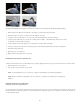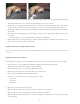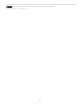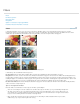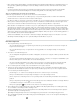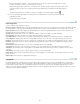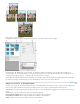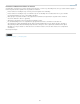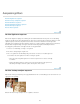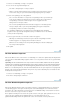Operation Manual
Stijl A
Stijl B
A. Originele afbeelding B. Na toevoeging van een kader C. Na selectie van het uit te breiden deel D. Uiteindelijke afbeelding
1. Klik in het deelvenster Bewerken met instructies op Fotoplay en selecteer Buiten-de-grenzeneffect.
2. Klik op Een kader toevoegen om een kader aan de afbeelding toe te voegen.
3. Versleep de hoeken van het kader om zo een deel van het hoofdonderwerp buiten het kader te brengen.
4. U kunt perspectief aanbrengen door op Ctrl + Alt + Shift (Command + Option + Shift in Mac OS) te drukken en de hendels
van het kader te verslepen. Klik op Toewijzen.
5. U kunt de breedte van het kader aanpassen door de grenzen te verslepen. Klik op Toewijzen.
6. Selecteer met het gereedschap Snelle selectie het gedeelte van de afbeelding dat zich buiten het kader moet uitstrekken.
7. Klik op Buiten-de-grenzeneffect.
8. (Optioneel) Voeg een schaduw toe.
9. (Optioneel) Klik op Achtergrondverloop toevoegen.
De Bewerken met instructies-optie Pop-art
In Bewerken met instructies kunt u een afbeelding in drie eenvoudige stappen transformeren in pop-art. Bovendien kunt u kiezen uit twee stijlen.
1. Klik op Fotoplay en selecteer Pop-art.
2. Kies een stijl en volg de instructies op het scherm:
Zet de afbeeldingsmodus om, voeg kleur toe en dupliceer de afbeelding met verschillende popartkleuren.
Beperk de waarden in de afbeelding, voeg een neongloed toe en dupliceer de afbeelding met verschillende pop-
artkleuren.
Bewerken met instructies: Puzzeleffect
Geïntroduceerd in Photoshop Elements 12
De nieuwe Bewerken met instructies-optie Puzzeleffect creëert het visuele effect van een foto die ontstaat door puzzelstukjes in elkaar te passen.
Met deze Bewerken met instructies-optie kunt u een paar puzzelstukjes van hun plaats halen en deze verplaatsen om het effect te bereiken van
een niet afgemaakte puzzel
300